 长沙市安全生产信息管理系统企业端操作手册
长沙市安全生产信息管理系统企业端操作手册
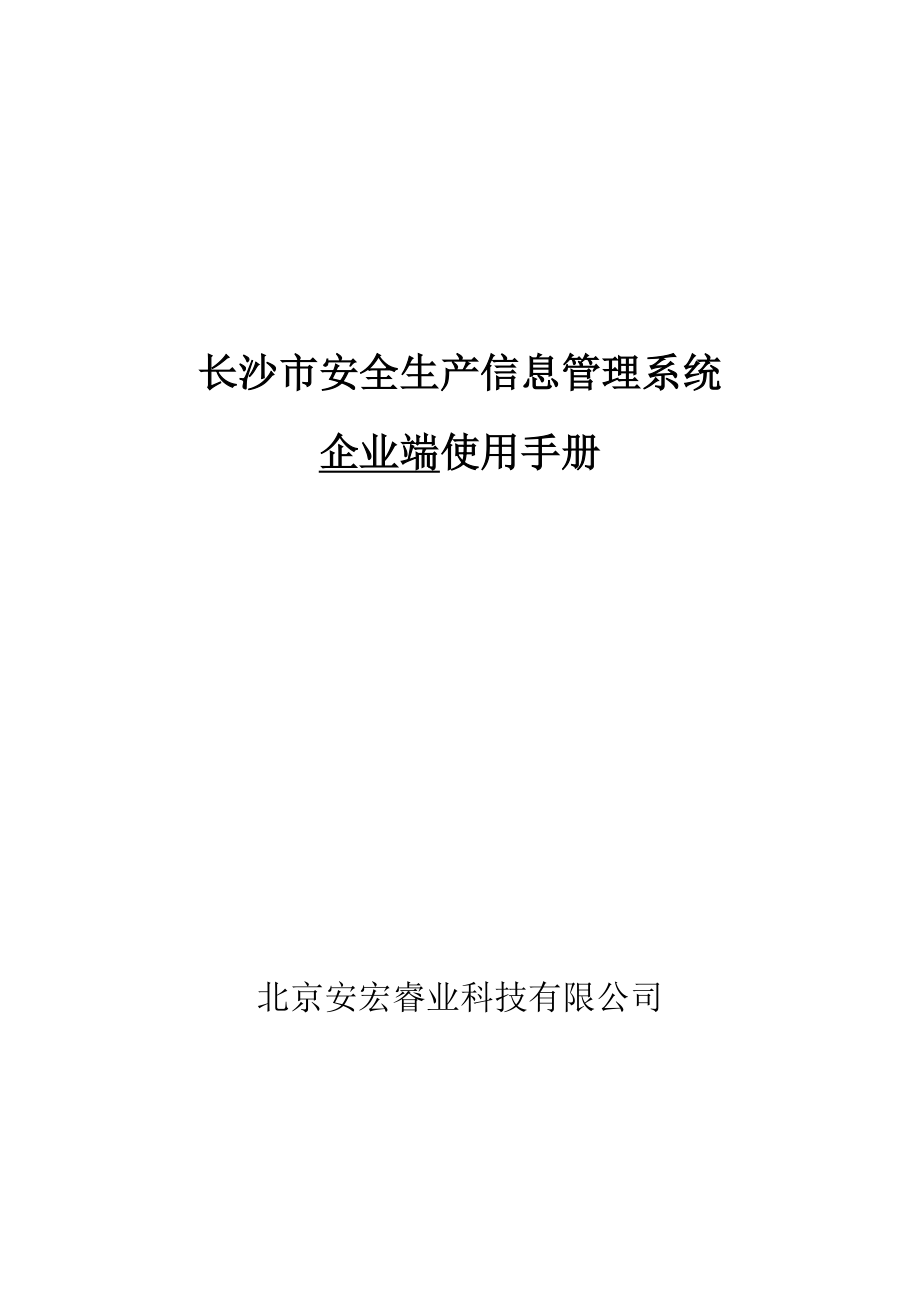


《长沙市安全生产信息管理系统企业端操作手册》由会员分享,可在线阅读,更多相关《长沙市安全生产信息管理系统企业端操作手册(68页珍藏版)》请在装配图网上搜索。
1、长沙市安全生产信息管理系统企业端使用手册北京安宏睿业科技有限公司目录1、登陆系统1一、系统首页31、系统名称32、密码修改33、功能模块44、待办事项45、相关链接5二、安全监管基础信息系统51、企业基础信息数据库51)基本信息62)安全管理信息83)许可证照信息154)奖惩信息205)尾矿库信息226)职业卫生信息237)重大危险源信息308)特种设备信息469)应急救援信息4710)事故信息4811)安全生产标准化信息4912)其他信息512、系统通知521)公告通知522)我的提醒533、相关信息531)公告通知532)文件管理543)常见问题554)在线帮助555)资料上传56三、安全
2、隐患排查治理系统561、隐患自查自报自改系统561)自查自报572)打回管理593)未处理隐患管理604)历史上报605)重大隐患管理612、安全生产标准化管理系统621)标准化评定情况622)标准化年度评定资料62编号:时间:2021年x月x日书山有路勤为径,学海无涯苦作舟页码:第65页 共68页1、登陆系统打开浏览器(建议使用IE8以上版本浏览器,不要使用360浏览器和遨游浏览器),输入“”进入长沙市安全生产信息网,点击如图1.1.1所示:图1.1.1 长沙安全生产信息网在“网上办公”模块里点击“安全生产监督管理系统”即可进入系统,如图1.1.2所示:图1.1.2 管理部门登陆界面管理部门
3、登录界面可以链接到“长沙市安全生产信息网”、“普通用户登录界面”、“生产经营单位登录界面”,还可以点击“设为首页”将此网页设置为网站首页,点击“加入收藏”将此网业加入收藏夹。点击“生产经营单位用户”即进入企业登录界面,如图1.1.3所示:图1.1.3 企业端登陆界面输入“用户名”(企业名称全名)、“密码”(初始密码为:666666企业可自行修改)、“验证码”(随机产生)点击“登录”即可进入系统;如果需要记住此次登陆的用户名和密码在“记住用户名”和“记住密码”前打对钩,这样下次再登陆网址的时候用户名和密码将会自动保留。如果企业不知道自身用户名,可以点击“查询”如图1.1.4所示:图1.1.4 企
4、业查询 在这里可以采用模糊搜索的方式输入企业简称查看企业用户名(查找数据需小于10条,大于10条会显示数据过大无法显示),找到企业用户名之后可以直接点击“登录”,直接链接到登录界面,输入密码和验证码后直接登录系统。一、 系统首页系统首页如图2.1所示:图2.1 企业端系统首页1、系统名称系统首页显示系统名称“长沙市安全生产信息管理系统”,其中还显示企业有多少条新通知和新提醒、修改密码和退出系统如图2.2所示:图2.2 系统名称2、密码修改 企业可以自行修改登录密码,点击“修改密码”,如图2.3所示:图2.3 修改密码 输入一遍原始密码和两遍新密码,点击“提交“后会显示密码修改成功,下次登录系统
5、时新密码生效。3、功能模块“功能模块”包括:安全监管基础信息系统和安全隐患排查治理系统,其中:安全监管基础信息系统包括:企业基础信息数据库、系统通知、教育培训和相关信息;安全隐患排查治理系统包括:隐患自查自报系统、企业分级及安全生产标准化管理系统如图2.4所示:图2.4 功能模块 点击其中任何一个图标就可以进行信息查询或功能操作,具体功能操作下面会详细介绍。4、待办事项 显示接收到的新通知和新提醒的条数,如图2.5所示:图2.5 公告通知点击新通知和新提醒相对应的数字,就可以链接查看通知和提醒的详细内容。5、相关链接 链接到长沙市安全生产监督管理局网站的:工作动态、政务公告、法律法规、安全服务
6、中介机构和安全培训如图2.6所示:图2.6 相关链接 点击相应图标可以链接到市局网址的相应位置。二、 安全监管基础信息系统1、企业基础信息数据库企业信息如图3.1所示:图3.1 企业信息企业信息包括:基本信息、安全管理信息、许可证照信息、奖惩信息、尾矿库信息、职业卫生信息、重大危险源信息、特种设备信息、应急救援信息、事故信息、安全生产标准化信息和其它信息。1)基本信息企业基本信息如图3.1.1所示:图3.1.1 企业基本信息 企业基本信息包括:企业基本信息、安全责任险、人员(法人、主要负责人、安全负责人)、企业分类、相关属性、许可证照属性。点击“编辑”即可修改企业的基本信息,如图3.1.2所示
7、:图3.1.2 编辑企业基本信息 企业基本信息分为固定信息和可变信息,企业只可以编辑可变信息,在编辑企业信息时,带有红色“*”的项为必填项,这些项如果不填写的话最后提交不了。企业修改任何信息都要经过上级管理部门的确认才能生效,在上级管理部门确认前系统默认为原有信息。2)安全管理信息安全管理信息包括:安全管理机构、职业卫生管理机构、安全标准化等级、特种作业人员、安全评价人员、安全培训教师和安全检测人员。(1)安全管理机构 点击“安全管理信息”默认为“安全管理机构”如图:3.1.3所示:图3.1.3 安全管理机构编辑安全管理机构和安全管理机构负责人信息,信息填写完成后点击“提交”。提交后等待管理部
8、门确认,在未确定期间信息不可再次修改。可以对已有安全管理人员进行信息修改和删除,点击“修改”如图3.1.4所示:图3.1.4 修改安全管理人员修改安全管理人员信息,修改完成后点击“提交”,提交后由管理部门进行确认,在未确认期间企业不能再次修改安全管理人员信息。点击“删除”删除此安全管理人员,删除后又由管理部门确认。点击“添加”可以添加安全管理人员,如图3.1.5所示:图3.1.5 添加安全管理人员 添加安全管理人员信息,填写完成后点击“提交”,提交后由管理部门进行确认,在未确认期间企业不能对此安全管理人员信息进行操作。(2)职业卫生管理机构点击职业卫生管理机构,如图3.1.6所示:图3.1.6
9、 职业卫生管理机构编辑职业卫生管理机构信息,信息填写完成后点击“提交”。提交后等待管理部门确认,在未确定期间信息不可再次修改。可以对已有职业卫生管理人员进行信息修改和删除,点击“修改”如图3.1.7所示:图3.1.7 修改职业卫生管理人员修改职业卫生管理人员信息,修改完成后点击“提交”,提交后由管理部门进行确认,在未确认期间企业不能再次修改职业卫生管理人员信息。点击“删除”删除此职业卫生管理人员,删除后由管理部门确认。点击“添加”可以添加职业卫生管理人员,如图3.1.8所示:图3.1.9 添加职业卫生管理人员 添加职业卫生管理人员信息,填写完成后点击“提交”,提交后由管理部门进行确认,在未确认
10、期间企业不能对此职业卫生管理人员信息进行操作。 (3)安全标准化等级点击“安全标准化等级”可以查看安全标准化信息,如图3.1.10所示:图3.1.10 安全标准化信息(4) 特种作业人员点击“特种作业人员”如图3.1.11所示:图3.1.11 特种作业人员 在相应的特种作业类别里填写作业人员数,填写完成后点击“提交”,提交后由管理部门确认。(5)安全评价人员点击“安全评价人员”如图3.1.12所示:图3.1.12 安全评价人员 可以对已有安全评价人员进行修改和删除,点击“修改”如图3.1.13所示:图3.1.13 修改安全评价人员修改安全评价人员信息,修改完成后点击“提交”,提交后由管理部门进
11、行确认,在未确认期间企业不能再次修改安全评价人员信息。点击“删除”删除此安全评价人员,删除后由管理部门确认。点击“添加”可以添加安全评价人员,如图3.1.14所示:图3.1.14 添加安全评价人员 添加安全评价人员信息,填写完成后点击“提交”,提交后由管理部门进行确认,在未确认期间企业不能对此安全评价人员信息进行操作。(6)安全培训教师点击“安全培训教师”如图3.1.15所示:图3.1.15 安全培训教师 可以对已有安全培训教师进行修改和删除,点击“修改”如图3.1.16所示:图3.1.16 修改安全培训教师修改安全培训教师信息,修改完成后点击“提交”,提交后由管理部门进行确认,在未确认期间企
12、业不能再次修改安全培训教师信息。点击“删除”删除此安全培训教师,删除后由管理部门确认。点击“添加”可以添加安全培训教师,如图3.1.17所示:图3.1.17 添加安全培训教师 添加安全培训教师信息,填写完成后点击“提交”,提交后由管理部门进行确认,在未确认期间企业不能对此安全培训教师信息进行操作。(7)安全检测人员点击“安全检测人员”如图3.1.18所示:图3.1.18 安全检测人员 可以对已有安全检测人员进行修改和删除,点击“修改”如图3.1.19所示:图3.1.19 修改安全检测人员修改安全检测人员信息,修改完成后点击“提交”,提交后由管理部门进行确认,在未确认期间企业不能再次修改安全检测
13、人员信息。点击“删除”删除此安全检测人员,删除后由管理部门确认。点击“添加”可以添加安全检测人员,如图3.1.20所示:图3.1.20 添加安全检测人员 添加安全检测人员信息,填写完成后点击“提交”,提交后由管理部门进行确认,在未确认期间企业不能对此安全检测人员信息进行操作。3)许可证照信息许可证照信息包括:安全生产许可证、烟花爆竹经营许可证、危险化学品经营许可证、安全评价机构资质证书、安全生产培训机构资质证书、安全生产检测机构资质证书、职业卫生技术服务机构资质证书、职业安全卫生许可证、采矿许可证。(1)安全生产许可证 点击“安全生产许可证”如图3.1.21所示:图3.1.21 安全生产许可证
14、 可以对已有安全生产许可证信息进行修改和删除,点击“修改”如图3.1.22所示:图3.1.22 修改安全生产许可证信息修改安全生产许可证信息,修改完成后点击“提交”,提交后由管理部门进行确认,在未确认期间企业不能再次修改安全生产许可证信息。点击“删除”删除安全生产许可证信息,删除后由管理部门确认。点击“添加”可以添加安全生产许可证信息,如图3.1.23所示:图3.1.23 添加安全生产许可证添加安全生产许可证,填写完成后点击“提交”,提交后由管理部门进行确认,在未确认期间企业不能对安全生产许可证信息进行操作。(2)烟花爆竹经营许可证 点击“烟花爆竹经营许可证”如图3.1.24所示:图3.1.2
15、4 烟花爆竹经营许可证 在此可直接修改添加烟花爆竹经营许可证信息,修改完成后点击“提交”,提交后由管理部门进行确认,在未确认期间企业不能再次修改烟花爆竹经营许可证信息。(3)危险化学品经营许可证 点击“危险化学品经营许可证”如图3.1.25所示:图3.1.25 危险化学品经营许可证 在此可直接修改添加危险化学品经营许可证信息,修改完成后点击“提交”,提交后由管理部门进行确认,在未确认期间企业不能再次修改危险化学品经营许可证信息。(4)安全评价机构资质证书 点击“安全评价机构资质证书”如图3.1.26所示:图3.1.26 安全评价机构资质证书 在此可直接修改添加安全评价机构资质证书信息,修改完成
16、后点击“提交”,提交后由管理部门进行确认,在未确认期间企业不能再次修改安全评价机构资质证书信息。(5)安全生产培训机构资质证书 点击“安全生产培训机构资质证书”如图3.1.27所示:图3.1.27 安全生产培训机构资质证书 在此可直接修改添加安全生产培训机构资质证书信息,修改完成后点击“提交”,提交后由管理部门进行确认,在未确认期间企业不能再次修改安全生产培训机构资质证书信息。(6)安全生产检测机构资质证书 点击“安全检测培训机构资质证书”如图3.1.28所示:图3.1.28 安全生产检测机构资质证书 在此可直接修改添加安全生产检测机构资质证书信息,修改完成后点击“提交”,提交后由管理部门进行
17、确认,在未确认期间企业不能再次修改安全生产检测机构资质证书信息。(7)职业卫生技术服务机构资质证书 点击“职业卫生技术服务机构资质证书”如图3.1.29所示:图3.1.29 职业卫生技术服务机构资质证书 在此可直接修改添加职业卫生技术服务机构资质证书信息,修改完成后点击“提交”,提交后由管理部门进行确认,在未确认期间企业不能再次修改职业卫生技术服务机构资质证书信息。(8)职业安全卫生许可证 点击“职业安全卫生许可证”如图3.1.30所示:图3.1.30 职业安全卫生许可证 在此可直接修改添加职业安全卫生许可证信息,修改完成后点击“提交”,提交后由管理部门进行确认,在未确认期间企业不能再次修改职
18、业安全卫生许可证信息。(9)采矿许可证 点击“采矿许可证”如图3.1.31所示:图3.1.31 采矿许可证 在此可直接修改添加采矿许可证信息,修改完成后点击“提交”,提交后由管理部门进行确认,在未确认期间企业不能再次修改采矿许可证信息。4)奖惩信息奖惩信息包括:奖励信息和惩罚信息 点击“奖惩信息”,如图3.1.32所示:图3.1.32 奖惩信息(1)奖励信息 点击奖励信息,如图3.1.33所示:图3.1.33 奖励信息 这里可以点击“查看”查看证书信息。 点击“修改”可以修改奖励信息,如图3.1.35所示:图3.1.35 修改奖励信息在此可修改奖励信息,修改完成后点击“提交”,提交后由管理部门
19、进行确认,在未确认期间企业不能再次修改奖励信息。点击“删除”删除此奖励信息,删除后由管理部门确认。点击“添加”可以添加奖励信息,如图3.1.36所示:图3.1.36 添加奖励信息添加奖励信息,填写完成后点击“提交”,提交后由管理部门进行确认,在未确认期间企业不能对此奖励信息进行操作。(2)惩罚信息点击惩罚信息,如图3.1.37所示:图3.1.37 惩罚信息 点击“修改”可以修改惩罚信息,如图3.1.38所示:图3.1.38 修改惩罚信息在此可修改惩罚信息,修改完成后点击“提交”,提交后由管理部门进行确认,在未确认期间企业不能再次修改惩罚信息。点击“删除”删除此惩罚信息,删除后由管理部门确认。点
20、击“添加”可以添加惩罚信息,如图3.1.39所示:图3.1.39 添加惩罚信息添加惩罚信息,填写完成后点击“提交”,提交后由管理部门进行确认,在未确认期间企业不能对此惩罚信息进行操作。5)尾矿库信息 点击“尾矿库信息”,如图3.1.40所示:图3.1.40 尾矿库信息 点击“修改”可以修改尾矿库信息,如图3.1.41所示:图3.1.41 修改尾矿库信息在此可修改尾矿库信息,修改完成后点击“提交”,提交后由管理部门进行确认,在未确认期间企业不能再次修改尾矿库信息。点击“删除”删除此尾矿库信息,删除后由管理部门确认。点击“添加”可以添加尾矿库信息,如图3.1.42所示:图3.1.42 添加尾矿库信
21、息添加尾矿库信息,填写完成后点击“提交”,提交后由管理部门进行确认,在未确认期间企业不能对此尾矿库信息进行操作。6)职业卫生信息 职业卫生信息包括:职业危害因素、防护设施竣工备案通知书、职业病危害项目申报回执、是否有(已查出)职业病、是否有(已查出)疑似病例 。(1)职业危害因素 点击“职业危害因素”如图3.1.43所示:图3.1.43 职业危害因素 点击“修改”可以修改职业危害因素信息,如图3.1.44所示:图3.1.44 修改职业危害因素信息在此可修改职业危害因素信息,选择危害因素名称、填写接触人数和接触剂量,修改完成后点击“提交”,提交后由管理部门进行确认,在未确认期间企业不能再次修改职
22、业危害因素信息。点击“删除”删除此职业危害因素信息,删除后由管理部门确认。点击“添加”可以添加职业危害因素信息,如图3.1.45所示:图3.1.45 添加职业危害因素信息添加职业危害因素信息,填写完成后点击“提交”,提交后由管理部门进行确认,在未确认期间企业不能对此职业危害因素信息进行操作。(2)防护设施竣工备案通知书点击“防护设施竣工备案通知书”如图3.1.46所示:图3.1.46 防护设施竣工备案通知书 点击“修改”可以修改防护设施竣工备案通知书信息,如图3.1.47所示:图3.1.47 修改防护设施竣工备案通知书信息 在此可修改防护设施竣工备案通知书信息,修改完成后点击“提交”,提交后由
23、管理部门进行确认,在未确认期间企业不能再次修改防护设施竣工备案通知书信息。点击“删除”删除此防护设施竣工备案通知书信息,删除后由管理部门确认。点击“添加”可以添加防护设施竣工备案通知书信息,如图3.1.48所示:图3.1.48 添加防护设施竣工备案通知书信息添加防护设施竣工备案通知书信息,填写完成后点击“提交”,提交后由管理部门进行确认,在未确认期间企业不能对此防护设施竣工备案通知书信息进行操作。(3)职业病危害项目申报回执点击“职业病危害项目申报回执”如图3.1.49所示:图3.1.49 职业病危害项目申报回执 点击“修改”可以修改职业病危害项目申报回执信息,如图3.1.50所示:图3.1.
24、50 修改职业病危害项目申报回执信息 在此可修改职业病危害项目申报回执信息,修改完成后点击“提交”,提交后由管理部门进行确认,在未确认期间企业不能再次修改职业病危害项目申报回执信息。点击“删除”删除此职业病危害项目申报回执信息,删除后由管理部门确认。点击“添加”可以添加职业病危害项目申报回执信息,如图3.1.51所示:图3.1.51 添加职业病危害项目申报回执信息添加职业病危害项目申报回执信息,填写完成后点击“提交”,提交后由管理部门进行确认,在未确认期间企业不能对此职业病危害项目申报回执信息进行操作。(4)是否有(已查出)职业病点击“是否有(已查出)职业病”如图3.1.52所示:图3.1.5
25、2 是否有(已查出)职业病 点击“修改”可以修改是否有(已查出)职业病信息,如图3.1.53所示:图3.1.53 修改是否有(已查出)职业病信息 在此可修改是否有(已查出)职业病信息,选择病种、填写人数,修改完成后点击“提交”,提交后由管理部门进行确认,在未确认期间企业不能再次修改是否有(已查出)职业病信息。点击“删除”删除此是否有(已查出)职业病信息,删除后由管理部门确认。点击“添加”可以添加是否有(已查出)职业病信息,如图3.1.54所示:图3.1.54 添加是否有(已查出)职业病信息添加是否有(已查出)职业病信息,填写完成后点击“提交”,提交后由管理部门进行确认,在未确认期间企业不能对此
26、是否有(已查出)职业病信息进行操作。(5)是否有(已查出)疑似病例点击“是否有(已查出)疑似病例”如图3.1.55所示:图3.1.55 是否有(已查出)疑似病例 点击“修改”可以修改是否有(已查出)疑似病例信息,如图3.1.56所示:图3.1.56 修改是否有(已查出)疑似病例信息 在此可修改是否有(已查出)疑似病例信息,选择病种、填写人数,修改完成后点击“提交”,提交后由管理部门进行确认,在未确认期间企业不能再次修改是否有(已查出)疑似病例信息。点击“删除”删除此是否有(已查出)疑似病例信息,删除后由管理部门确认。点击“添加”可以添加是否有(已查出)疑似病例信息,如图3.1.57所示:图3.
27、1.57 添加是否有(已查出)疑似病例信息添加是否有(已查出)疑似病例信息,填写完成后点击“提交”,提交后由管理部门进行确认,在未确认期间企业不能对此是否有(已查出)疑似病例信息进行操作。7)重大危险源信息重大危险源包括:储罐区、储罐、库区、库、生产场所、压力管道、锅炉、压力容器、煤矿、金属非金属地下矿山、尾矿库。(1)储罐区点击“储罐区”如图3.1.58所示:图3.1.58 储罐区 点击“修改”可以修改是储罐区信息,如图3.1.59所示:图3.1.59 修改储罐区信息 在此可修改储罐区信息,修改完成后点击“提交”,提交后由管理部门进行确认,在未确认期间企业不能再次修改储罐区信息。点击“删除”
28、删除此储罐区信息,删除后由管理部门确认。点击“添加”可以添加储罐区信息,如图3.1.60所示:图3.1.60 添加储罐区信息添加储罐区信息,填写完成后点击“提交”,提交后由管理部门进行确认,在未确认期间企业不能对此储罐区信息进行操作。(2)储罐点击“储罐”如图3.1.61所示:图3.1.61 储罐区 点击“修改”可以修改是储罐信息,如图3.1.62所示:图3.1.62 修改储罐信息 在此可修改储罐信息,修改完成后点击“提交”,提交后由管理部门进行确认,在未确认期间企业不能再次修改储罐信息。点击“删除”删除此储罐信息,删除后由管理部门确认。点击“添加”可以添加储罐信息,如图3.1.63所示:图3
29、.1.63 添加储罐信息添加储罐信息,填写完成后点击“提交”,提交后由管理部门进行确认,在未确认期间企业不能对此储罐信息进行操作。(3)库区点击“库区”如图3.1.64所示:图3.1.64 库区 点击“修改”可以修改库区信息,如图3.1.65所示:图3.1.65 修改库区信息 在此可修改库区信息,修改完成后点击“提交”,提交后由管理部门进行确认,在未确认期间企业不能再次修改库区信息。点击“删除”删除此库区信息,删除后由管理部门确认。点击“添加”可以添加库区信息,如图3.1.66所示:图3.1.66 添加库区信息添加库区信息,填写完成后点击“提交”,提交后由管理部门进行确认,在未确认期间企业不能
30、对此库区信息进行操作。(4)库点击“库”如图3.1.67所示:图3.1.67 库 点击“修改”可以修改库信息,如图3.1.68所示:图3.1.68 修改库信息 在此可修改库信息,修改完成后点击“提交”,提交后由管理部门进行确认,在未确认期间企业不能再次修改库信息。点击“删除”删除此库信息,删除后由管理部门确认。点击“添加”可以添加库信息,如图3.1.69所示:图3.1.69 添加库信息添加库信息,填写完成后点击“提交”,提交后由管理部门进行确认,在未确认期间企业不能对此库信息进行操作。(5)生产场所点击“生产场所”如图3.1.70所示:图3.1.70 生产场所 点击“修改”可以修改生产场所信息
31、,如图3.1.71所示:图3.1.71 修改生产场所信息 在此可修改生产场所信息,修改完成后点击“提交”,提交后由管理部门进行确认,在未确认期间企业不能再次修改生产场所信息。点击“删除”删除此生产场所信息,删除后由管理部门确认。点击“添加”可以添加生产场所信息,如图3.1.72所示:图3.1.72 添加生产场所信息添加生产场所信息,填写完成后点击“提交”,提交后由管理部门进行确认,在未确认期间企业不能对此生产场所信息进行操作。(6)压力管道点击“压力管道”如图3.1.73所示:图3.1.73 压力管道 点击“修改”可以修改压力管道信息,如图3.1.74所示:图3.1.74 修改压力管道信息 在
32、此可修改压力管道信息,修改完成后点击“提交”,提交后由管理部门进行确认,在未确认期间企业不能再次修改压力管道信息。点击“删除”删除此压力管道信息,删除后由管理部门确认。点击“添加”可以添加压力管道信息,如图3.1.75所示:图3.1.75 添加压力管道信息添加压力管道信息,填写完成后点击“提交”,提交后由管理部门进行确认,在未确认期间企业不能对此压力管道信息进行操作。(7)锅炉点击“锅炉”如图3.1.76所示:图3.1.76 锅炉 点击“修改”可以修改锅炉信息,如图3.1.77所示:图3.1.77 修改锅炉信息 在此可修改锅炉信息,修改完成后点击“提交”,提交后由管理部门进行确认,在未确认期间
33、企业不能再次修改锅炉信息。点击“删除”删除此锅炉信息,删除后由管理部门确认。点击“添加”可以添加锅炉信息,如图3.1.78所示:图3.1.78 添加锅炉信息添加锅炉信息,填写完成后点击“提交”,提交后由管理部门进行确认,在未确认期间企业不能对此锅炉信息进行操作。(8)压力容器点击“压力容器”如图3.1.79所示:图3.1.79 压力容器 点击“修改”可以修改压力容器信息,如图3.1.80所示:图3.1.80 修改压力容器信息 在此可修改压力容器信息,修改完成后点击“提交”,提交后由管理部门进行确认,在未确认期间企业不能再次修改压力容器信息。点击“删除”删除此压力容器信息,删除后由管理部门确认。
34、点击“添加”可以添加压力容器信息,如图3.1.81所示:图3.1.81 添加压力容器信息添加压力容器信息,填写完成后点击“提交”,提交后由管理部门进行确认,在未确认期间企业不能对此压力容器信息进行操作。(9)煤矿点击“煤矿”如图3.1.83所示:图3.1.83 煤矿点击“修改”可以修改煤矿信息,如图3.1.84所示:图3.1.84 修改煤矿信息 在此可修改煤矿信息,修改完成后点击“提交”,提交后由管理部门进行确认,在未确认期间企业不能再次修改煤矿信息。点击“删除”删除此煤矿信息,删除后由管理部门确认。点击“添加”可以添加煤矿信息,如图3.1.85所示:图3.1.85 添加煤矿信息添加煤矿信息,
35、填写完成后点击“提交”,提交后由管理部门进行确认,在未确认期间企业不能对此煤矿信息进行操作。(10)金属非金属地下矿山点击“金属非金属地下矿山”如图3.1.86所示:图3.1.86 金属非金属地下矿山点击“修改”可以修改金属非金属地下矿山信息,如图3.1.87所示:图3.1.87 修改金属非金属地下矿山信息 在此可修改金属非金属地下矿山矿信息,修改完成后点击“提交”,提交后由管理部门进行确认,在未确认期间企业不能再次修改金属非金属地下矿山信息。点击“删除”删除此金属非金属地下矿山信息,删除后由管理部门确认。点击“添加”可以添加金属非金属地下矿山信息,如图3.1.88所示:图3.1.88 添加金
36、属非金属地下矿山信息添加金属非金属地下矿山信息,填写完成后点击“提交”,提交后由管理部门进行确认,在未确认期间企业不能对此金属非金属地下矿山信息进行操作。(11)尾矿库点击“尾矿库”如图3.1.89所示:图3.1.89 尾矿库点击“修改”可以修改尾矿库信息,如图3.1.90所示:图3.1.90 修改尾矿库信息 在此可修改尾矿库信息,修改完成后点击“提交”,提交后由管理部门进行确认,在未确认期间企业不能再次修改尾矿库信息。点击“删除”删除此尾矿库信息,删除后由管理部门确认。点击“添加”可以添加尾矿库信息,如图3.1.88所示:图3.1.88 添加尾矿库信息添加尾矿库信息,填写完成后点击“提交”,
37、提交后由管理部门进行确认,在未确认期间企业不能对此尾矿库信息进行操作。8)特种设备信息点击“特种设备信息”如图3.1.89所示:图3.1.89 特种设备信息 点击“修改”可以修改特种设备信息,如图3.1.90所示:图3.1.90 修改特种设备信息 在此可修改特种设备信息,修改完成后点击“提交”,提交后由管理部门进行确认,在未确认期间企业不能再次修改特种设备信息。点击“删除”删除此特种设备信息,删除后由管理部门确认。点击“添加”可以添加特种设备信息,如图3.1.91所示:图3.1.91 添加特种设备信息添加特种设备信息,填写完成后点击“提交”,提交后由管理部门进行确认,在未确认期间企业不能对此特
38、种设备信息进行操作。9)应急救援信息点击“应急救援信息”如图3.1.92所示:图3.1.92 应急救援信息 点击“修改”可以修改应急救援信息,如图3.1.93所示:图3.1.93 修改应急救援信息 在此可修改应急救援信息,修改完成后点击“提交”,提交后由管理部门进行确认,在未确认期间企业不能再次修改应急救援信息。点击“删除”删除此应急救援信息,删除后由管理部门确认。点击“添加”可以添加应急救援信息,如图3.1.94所示:图3.1.94 添加应急救援信息添加应急救援信息,填写完成后点击“提交”,提交后由管理部门进行确认,在未确认期间企业不能对此应急救援信息进行操作。10)事故信息点击“事故信息”
39、如图3.1.95所示:图3.1.95 事故信息 点击“修改”可以修改事故信息,如图3.1.96所示:图3.1.96 修改事故信息 在此可修改事故信息,修改完成后点击“提交”,提交后由管理部门进行确认,在未确认期间企业不能再次修改事故信息。点击“删除”删除此事故信息,删除后由管理部门确认。点击“添加”可以添加事故信息,如图3.1.97所示:图3.1.97 添加事故信息添加事故信息,填写完成后点击“提交”,提交后由管理部门进行确认,在未确认期间企业不能对此事故信息进行操作。11)安全生产标准化信息点击“安全生产标准化信息”如图3.1.98所示:图3.1.98 安全生产标准化信息点击“录入评定情况”
40、可进行企业标准化评定情况的录入,如图3.1.99所示:图3.1.99 安全生产标准化信息填写相应的标准化评定情况,其中后面带红色“*”为必填项,点击“提交”即完成评定情况的录入。也可以点击“保存”保存暂时填写的信息,如图3.1.100所示:图3.1.100安全生产标准化信息录入保存点击“确定”即完成录入信息的保存,保存的信息可以随时进行修改后提交,如图3.1.1.1所示:图3.1.101全生产标准化信息录入保存点击“提交”可以可以完成标准化信息的录入,一额可以点击“修改”进行对标准化信息录入的修改,如图3.1.101所示:图3.1.102 标准化信息录入修改修改完成后可以点击“保存”进行再次保
41、存信息一遍下次修改,也可点击“提交”完成信息的录入。12)其他信息点击“其他信息”如图3.1.103所示:图3.1.103 其他信息点击“添加”可以添加其他信息,如图3.1.104所示:图3.1.104 添加其他信息添加其他信息,填写完成后点击“提交”,提交后由管理部门进行确认,在未确认期间企业不能对此其他信息进行操作。可以选择一个或者多个信息进行批量删除,如图3.1.105所示:图3.1.105 批量删除信息2、系统通知点击“系统通知”如图3.2所示:图3.2 系统通知系统通知包括公告通知和我的提醒。1)公告通知点击“公告通知”如图3.2.1所示:图3.2.1 公告通知在此可以查询以往的所有
42、系统通知,可以根据发送时间、阅读状态和标题来搜索通知;点击标题就可以查看通知详细内容;点击删除就可以删除本条通知;还可以勾选多条通知进行批量删除;通知是按照发布时间先后从上到下排列的。2)我的提醒点击“我的提醒”如图3.2.2所示:图3.2.2 我的提醒在此可以查询以往的所有提醒,可以根据发送时间、阅读状态和标题来搜索提醒;点击标题就可以查看提醒详细内容;点击删除就可以删除本条提醒;还可以勾选多条提醒进行批量删除;通知是按照发布时间先后从上到下排列的。3、相关信息相关信息是市安委会针对全市所有企业发送的信息,包括:公告通知、文件管理、常见问题、在线帮助和资料上传。如图3.4所示:图3.3 相关
43、信息1)公告通知点击“公告通知”如图3.3.1所示:图3.3.1 公告通知 市安委会针对全市所有企业发送的通知,点击“查看”可以查看通知的详细信息,如图3.3.2所示:图3.3.2 查看公告通知在此可以查看通知的标题、发送时间、相关内容和附件,其中附件可以下载。2)文件管理点击“文件管理”如图3.3.3所示:图3.3.3 文件管理市安委会针对全市所有企业发送的文件 ,点击“查看”可以查看文件的详细信息,如图3.3.4所示:图3.3.4 查看文件在此可以查看文件的标题、发送时间、相关内容和附件,其中附件可以下载。3)常见问题点击“常见问题”如图3.3.5所示:图3.3.5 文件管理市安委会针对全
44、市所有企业发送的系统应用过程中的常见问题 ,点击“查看”可以查看常见问题的详细信息,如图3.3.6所示:图3.3.6 查看常见问题在此可以查看常见问题的标题、发送时间、相关内容和附件,其中附件可以下载。4)在线帮助点击“在线帮助”如图3.3.7所示:图3.3.7 在线帮助市安委会针对全市所有企业发送的系统应用的在线帮助 ,点击“查看”可以查看在线帮助的详细信息,如图3.3.8所示:图3.3.8 查看在线帮助在此可以查看在线帮助的标题、发送时间、相关内容和附件,其中附件可以下载。5)资料上传企业通过“资料上传”进行向上级上传各种所需资料。点击“资料上传”如图3.3.9所示:图3.3.8 资料上传
45、填写完主题,选择提交的上级部门添加附件后点击“提交”即可完成资料的上传。三、 安全隐患排查治理系统1、隐患自查自报自改系统自查自报根据企业规模和重点监管类型不同将企业分为月报、季报和半年报,企业根据自身企业类型根据标准在规定时间内进行自查,并将自查结果进行保存,系统将在固定的时间将企业自查结果上报给管理部门。点击“隐患自查自报自改系统”如图4.1所示:图4.1 隐患自查自报自改隐患自查自报自改系统包括:自查自报、打回管理、未处理隐患管理、历史上报和重大隐患管理。1)自查自报点击“自查自报”如图4.1.1所示:图4.1.1 自查自报点击“自查自报”后我们会看到“您当前的自查上报类型为:月报”这说
46、明本企业是属于月报的,所以我们在月底前完成企业自查,并保存。企业的“自查上报类型”是由管理部门定的,管理部门也可以随时的调整上报类型,企业在进行自查前要看清企业上报类型,然后在相应的时间里进行自查,以免造成漏查现象。点击“新建自查记录”如图4.1.2所示:图4.1.2 新建自查记录根据自查标准进行自查,符合检查标准的为合格项,直接在合格项打对勾或者填写数字,这样是查完一项为:无隐患;合格项和不合格项只能选择一项,不符合检查标准的为不合格项,在不合格项打对勾会弹出一个隐患信息表,如图4.1.2所示:图4.1.2 隐患信息根据隐患情况填写隐患的基本信息,并提交,这样查完一项为:一般隐患;如果选择重
47、大隐患时,需要上传隐患报告。将所有项查完之后要填写自查负责人并保存,如图4.1.3所示:图4.1.3 填写自查负责人 如果第一次自查时没有查完或者有未处理隐患,那么我们直接点击继续自查,来完成自查和处理未整改的隐患。如图4.1.4所示:图4.1.4 继续自查2)打回管理 打回管理是对上次上报的自查情况不符合规定,管理部门将打回到企业,重新自查。点击“打回管理”如图4.1.5所示:图4.1.5 打回管理企业根据打回原因,修改上报信息,点击“修改”如图4.1.6所示:4.1.6 修改打回隐患点击“继续自查”完成自查,见图4.1.4。自查完成确认无误后点击“上报”如图4.1.7所示:图4.1.7 上
48、报打回信息 点击“确定”将打回的信息重新上报给管理部门。3)未处理隐患管理未处理隐患是企业已经上报但是没有完成整改隐患,在整改完成后要把隐患改成已整改。点击“未处理隐患管理”如图4.1.8所示:图4.1.8 未处理隐患管理4)历史上报历史上报是对以前所上报的隐患情况进行汇总查看,点击“历史上报”如图4.1.7所示:图4.1.7 历史上报点击“查看”可以查看上报信息,如图4.1.8所示:图4.1.8 历史上报信息点击“详细信息”可以查看上报的详细隐患信息,如图4.1.9所示:图4.1.9 隐患详细信息5)重大隐患管理重大隐患管理是企业对自查后的重大隐患进行查看、整改的管理,显示的信息有重大隐患的
49、填报时间、隐患基本情况、整改状态和审核状态。点击“重大隐患管理”如图4.1.10所示:图4.1.10 重大隐患点击“查看”如图4.1.11所示:图4.1.11 隐患详细信息点击“隐患报告”可以下载查看相应的隐患报告。点击“整改信息”可以进行隐患整改信息的填写,如图4.1.12所示:填写隐患整改信息,其中红色“*”为必填项,如果未填写完成而中止可以点击“保存”以便下次继续填写,点击“提交”即完成隐患整改信息的填写。图4.1.12 重大隐患整改信息2、安全生产标准化管理系统企业分级是根据标准化评定结果定的,标准化一级的企业为A级,标准化二级的企业为B级,标准化三级的企业为C级,未进行标准化评定的企
50、业定为D级。安全生产标准化管理系统包括:标准化评定情况和标准化年度评定资料。1) 标准化评定情况点击“企业分级及安全生产标准化管理系统”中的“标准化申请评定情况”,如图4.2.1所示:图4.2.1 标准化申请评定情况录入点击“录入申请评定情况”录入,其中红色“*”未必填项,如果未填写完成而中止可以点击“保存”以便下次继续填写,点击“提交”即完成标准化申请评定情况的录入。2) 标准化年度评定资料标准化年度评定资料是企业上传用于标准化评定的资料由上级部门进行查看,上级部门根据上传资料进行企业的标准化评定。点击“标准化年度评定资料”如图4.2.2所示:图4.2.2 标准化年度评定资料点击“浏览”选择相应标准化评定资料后点击“提交”即完成标准化年度评定资料的添加。第 65 页 共 68 页
- 温馨提示:
1: 本站所有资源如无特殊说明,都需要本地电脑安装OFFICE2007和PDF阅读器。图纸软件为CAD,CAXA,PROE,UG,SolidWorks等.压缩文件请下载最新的WinRAR软件解压。
2: 本站的文档不包含任何第三方提供的附件图纸等,如果需要附件,请联系上传者。文件的所有权益归上传用户所有。
3.本站RAR压缩包中若带图纸,网页内容里面会有图纸预览,若没有图纸预览就没有图纸。
4. 未经权益所有人同意不得将文件中的内容挪作商业或盈利用途。
5. 装配图网仅提供信息存储空间,仅对用户上传内容的表现方式做保护处理,对用户上传分享的文档内容本身不做任何修改或编辑,并不能对任何下载内容负责。
6. 下载文件中如有侵权或不适当内容,请与我们联系,我们立即纠正。
7. 本站不保证下载资源的准确性、安全性和完整性, 同时也不承担用户因使用这些下载资源对自己和他人造成任何形式的伤害或损失。
